Схема взаимодействия биллинга с кассовым аппаратом:
У кассира на рабочем компьютере должен быть запущен специальное приложение (tray_proxy). Биллинг, при авторизации кассира, запоминает его ip адрес и далее все команды для ККМ отправляются на этот ip адрес и обрабатывается приложением tray_proxy.
Настройка кассового аппарата ПИРИТ
Сайт производителя аппарата: http://www.crystals.ru/fiskalnyj-registrator
Работа проверялась на аппарате ПИРИТ ФР01К
Теоретически, поддерживаются все устройства, поддерживающие протокол пирит.
Установка и настройка tray_proxy:
Скачать приложение можно по ссылке: [^tray_proxy_v1.2.zip]
Далее, открываете файл main.py и в начале файла меняете параметры:
- BILLING_IP - ip биллинга (команды будут приниматься только с этого ip)
- DEVICE - порт, к которому подключен кассовый аппарат
- PIRIT_PASSWORD - 4х символьный пароль для кассового аппарата
Далее его можно будет запускать (для запуска требуются права администратора)
Настройка кассового аппарата АТОЛ
Сайт производителя аппарата: http://www.atol.ru/products/kkt/
Работа проверялась на аппаратах Fprint-03K и Fprint-22K
Теоретически, поддерживаются ККТ FPrint-55K, FPrint-22K, FPrint-11ПТК и FPrint-77ПТК, поддерживающие протокол Атол версии 2.4 с включенным режимом совместимости 1.0
Если Ваше устройство работает по протоколу версии 3, то переключить его на протокол 2 версии можно через Сервисный режим.
Настройка биллинга:
Нужно указать протокол, в данном случае "atol", в настройках веб-кассы:
Платежные системы -> Настройки веб-кассы, поле "ККМ (PIRIT, ATOL И Т.П.)"
У Атол есть пароли оператора (ККМ ПАРОЛЬ ДОСТУПА) (по умолчанию "30") и смены режима (ККМ ПАРОЛЬ СМЕНЫ РЕЖИМА) (по умолчанию "0").
Установка и настройка tray_proxy:
Скачать приложение можно по ссылке: [^tray_proxy_v2.1.zip]
Далее, открываете файл settings.py и в меняете параметры:
- BILLING_IP - ip биллинга (команды будут приниматься только с этого ip)
- DEVICE - порт, к которому подключен кассовый аппарат
- BAUDRATE - скорость соединения с портом
- KKM - протокол работы, в данном случае "ATOL"
- DEBUG - следует выставить "0", если запускаете двойным кликом по "main.pyw", или "1", если через командную строку.
- AUTOSTART - следует выставить "1", если после запуска скрипта нужно сразу запускать веб-сервер и соединение с ККМ.
Далее можно запускать main.pyw двойным кликом или через консоль (для запуска могут потребоваться права администратора).
Под Ubuntu есть возможность запуска приложения через иконку TrayProxy (файл иконки tray_proxy.desktop)
Правый клик по иконке в системном трее, пункт "Start Server" запустит веб-сервер, который будет принимать запросы на печать чеков от биллинга.
Для этого нужно убедиться, что порт 8080 открыт на компьютере кассира.
tray_proxy под Windows (XP, 7, 10)
Для работы необходимо:
- Python 2.7 Сайт (прямая ссылка на 32-битный инсталлятор: python-2.7.10.msi)
- PyGTK 2.24 Сайт (прямая ссылка на 32-битный инсталлятор: pygtk-all-in-one-2.24.2.win32-py2.7.msi)
- PySerial 2.7 Сайт (прямая ссылка на 32-битный инсталлятор: pyserial-2.7.win32.exe)
- PyWin32 build 221 Сайт (ссылка на 32-битный инсталлятор: pywin32-221.win32-py2.7.exe)
- zope.interface 4.1.3 Сайт (прямая ссылка на 32-битный инсталлятор: zope.interface-4.1.3.win32-py2.7.exe)
- Twisted 15.4.0 Сайт (прямая ссылка на 32-битный инсталлятор: Twisted-15.4.0.win32-py2.7.msi)
tray_proxy под Ubuntu, Debian
Для работы необходимо:
- Python 2.7: apt install python2.7 python-pip python-dev build-essential
- PyGTK 2.24: apt install python-gtk2
- Обновить pip: pip install --upgrade pip
- PySerial 2.7: _pip install pyserial==2.7
- zope.interface 4.1.3: pip install zope.interface==4.1.3
- Twisted 15.4.0: pip install Twisted==15.4.0
Скрипт установки:
#!/bin/bash
apt install python2.7 python-pip python-dev build-essential python-gtk2
pip install --upgrade pip
pip install pyserial==2.7 zope.interface==4.1.3 Twisted==15.4.0
Режим совместимости для протокола 2.4 и ФФД 1.0
Для оборудования с версией протокола 3+ необходимо включить режим совместимости через драйвер идущий в поставке
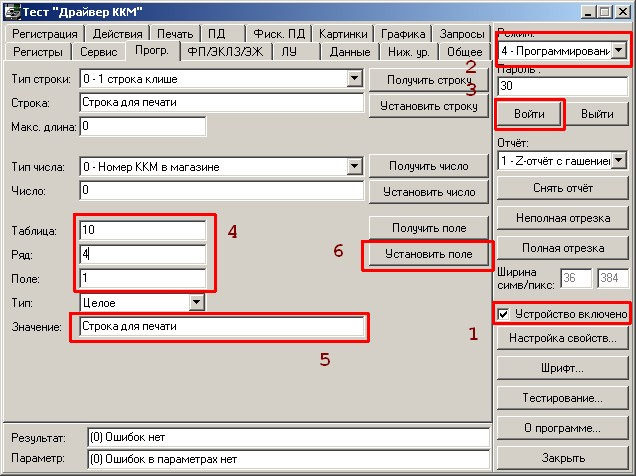
На 4 шаге установите значения:
Таблица 2 Ряд 1 Поле 109
Значение установите 001
